文章詳情頁
win10系統開啟禁用的網絡連接的方法
瀏覽:81日期:2023-03-27 16:09:15
win10系統是現在比較常用到的Windows操作系統,在這個系統中有比較豐富的功能可以幫助用戶完善電腦的使用體驗,因此相關的設置也會比較復雜,一些習慣使用win7系統的用戶剛升級之后還不知道很多操作要怎么進行,有時候用戶需要將被禁用的網絡重新開啟,但是不知道在win10系統中要如何操作開啟,所以接下來這篇教程就是跟大家分享具體的win10系統開啟禁用網絡的具體操作方法的,感興趣的朋友可以一起來看看小編分享的這篇方法教程,希望這篇方法教程能夠幫到大家。

1.首先第一步我們在狀態欄右邊找到網絡連接圖標之后,使用鼠標右鍵點擊它,點擊之后選擇“打開網絡和Internet設置”選項并點擊。
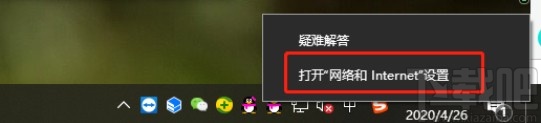
2.打開之后我們在出現的界面右邊,找到網絡和共享中心這個選項,找到之后點擊這個選項。

3.點擊打開網絡和共享中心之后,在界面的左邊找到更改適配器設置這個選項,找到之后點擊它。

4.之后下一步我們找到被禁用的網絡,使用鼠標右鍵點擊它,如下圖中所示。
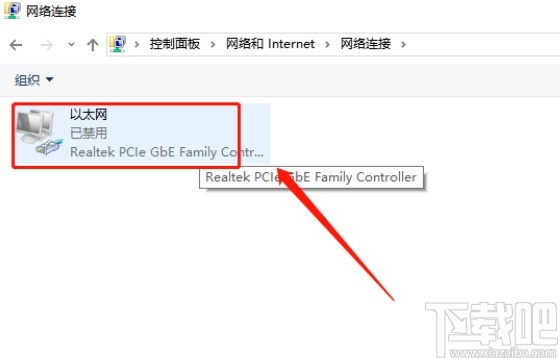
5.鼠標右鍵點擊之后,最后一步我們選擇其中的啟用這個選項,將這個禁用的網絡選項重新開啟就可以了。

以上就是小編今天跟大家分享的在win10系統中開啟禁用的網絡的具體操作方法了,還不知道要如何操作的朋友趕緊試一試這個方法吧,希望這篇教程能幫到大家。
相關文章:
1. Win10系統如何查看端口被占用情況?2. 機械革命S1 Plus筆記本U盤怎樣安裝win10系統 安裝win10系統步驟說明3. Win10系統縮短桌面應用啟動時間的技巧方法4. 聯想ThinkPad E420 1141A49筆記本U盤如何安裝win10系統 安裝win10系統方法介紹5. win10系統設置將回收站中的文件只保留14天的方法6. Win10系統ping時出現傳輸失敗常見故障?這招收好了7. ROG 槍神2 Plus筆記本U盤怎么安裝win10系統 安裝win10系統方法說明8. 系統空閑進程是什么進程?Win10系統空閑進程占用CPU怎么辦?9. win10系統更新后網速變慢怎么辦10. Win10系統下adobe premiere打不開怎么辦?
排行榜
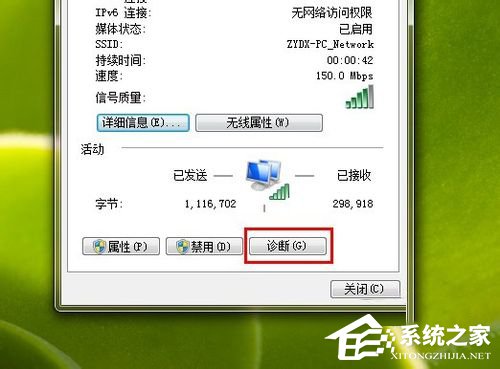
 網公網安備
網公網安備